
Senast uppdaterad den
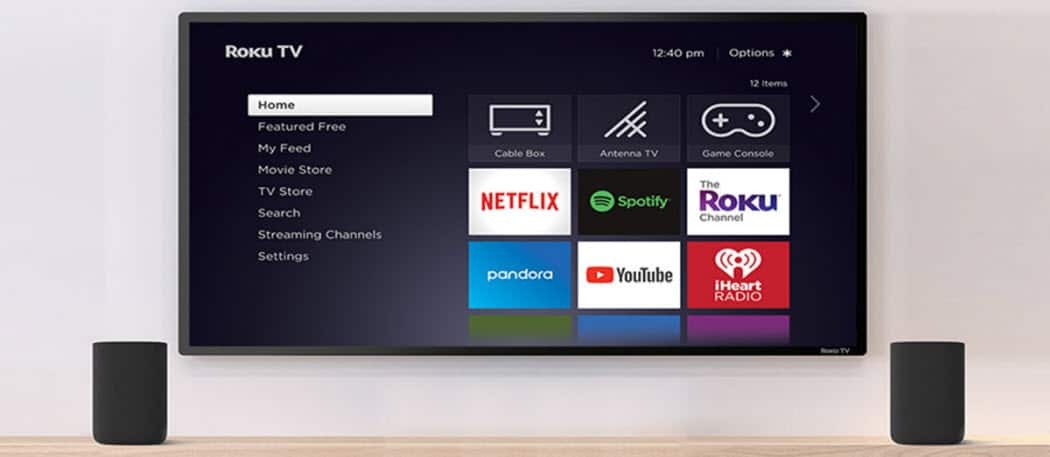
Om du är en Roku-ägare kanske du vill blockera YouTube (särskilt om du har små barn i familjen). Den här guiden visar dig hur.
Du kanske inte vill att dina barn eller andra användare ska komma åt YouTube om du är en Roku-ägare. Det finns mycket innehåll på YouTube – allt är inte säkert för dina barn att titta på på en stor skärm.
Roku inkluderar inte ett enkelt sätt att blockera YouTube eller andra kanaler. Den har inte föräldrakontrollfunktioner som Apple TV, till exempel.
Om du är kreativ kan du dock blockera YouTube på en Roku med hjälp av Rokus kontoinställningsmeny. Processen tar några steg och kräver åtgärder på Roku-enheten och ditt konto från en webbläsare.
Hur man avinstallerar YouTube från Roku
Om du redan har YouTube installerat på din Roku måste du först radera det.
Så här tar du bort YouTube från din Roku-enhet:
- tryck på Hem knappen på din Roku-fjärrkontroll och markera Youtube kanal.
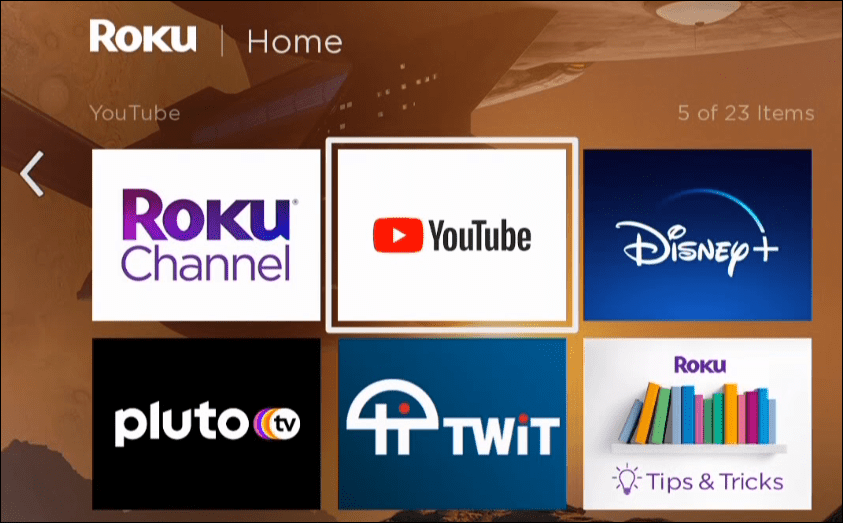
- tryck på Stjärnaknapp på fjärrkontrollen och välj Ta bort kanalen från menyn som visas.
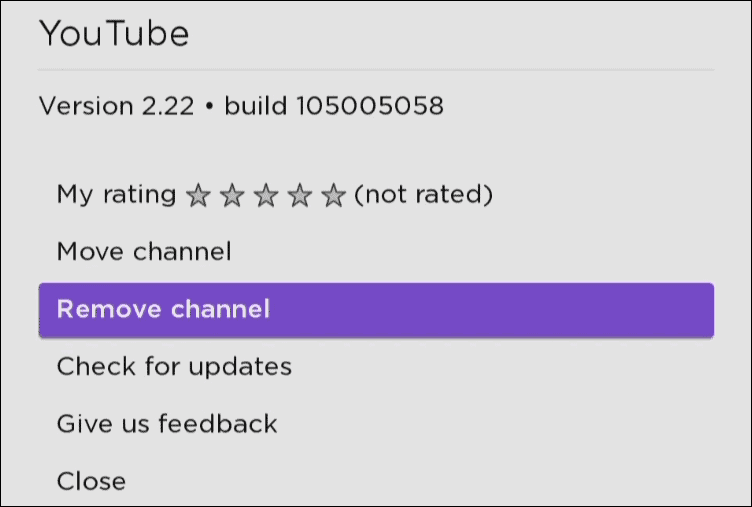
- Välj Ta bort på verifieringsmeddelandet.
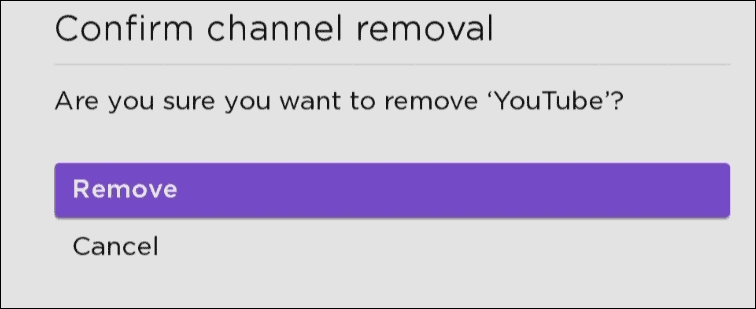
Lägg till en PIN-kod för Roku Store
Nu när YouTube har tagits bort från Roku måste du komma åt ditt Roku-konto till lägg till en PIN-kod för Channel Store från en webbläsare.
Butiks-PIN är en del av Roku föräldrakontroll. Du kan använda den för att förhindra installation av kanaler (som YouTube) och blockera premiumkanaler och andra köp.
Så här lägger du till en PIN-kod till Roku Channel Store:
- Öppna en webbläsare, navigera i din Roku-kontosidan, och logga in om du inte redan är det.
- Under PIN-preferens sektionen, klicka på Uppdatering knapp.
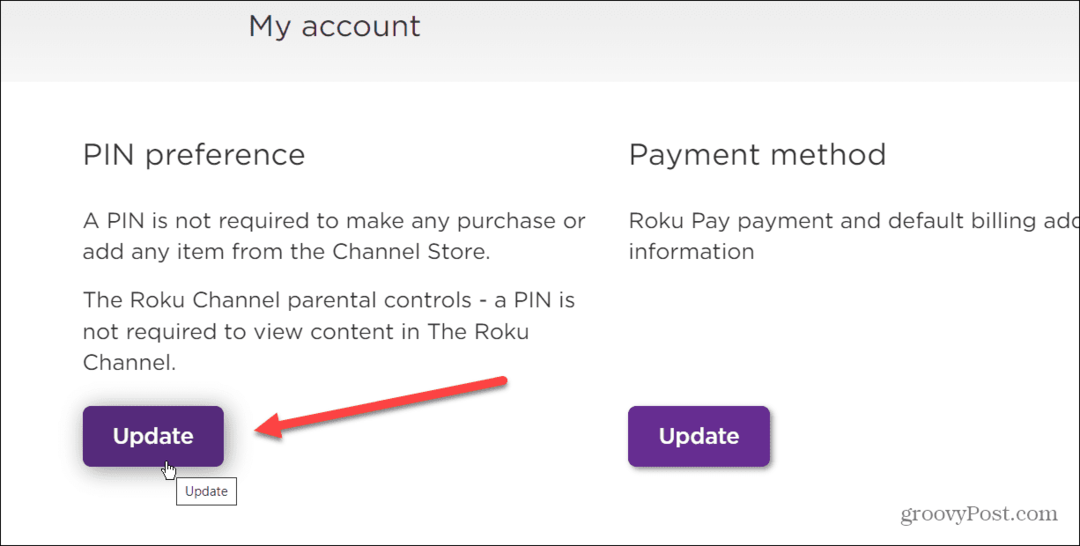
- Välj sedan Kräv en PIN-kod för att göra köp och lägga till kanaler och klicka på Skapa PIN-kod knapp.
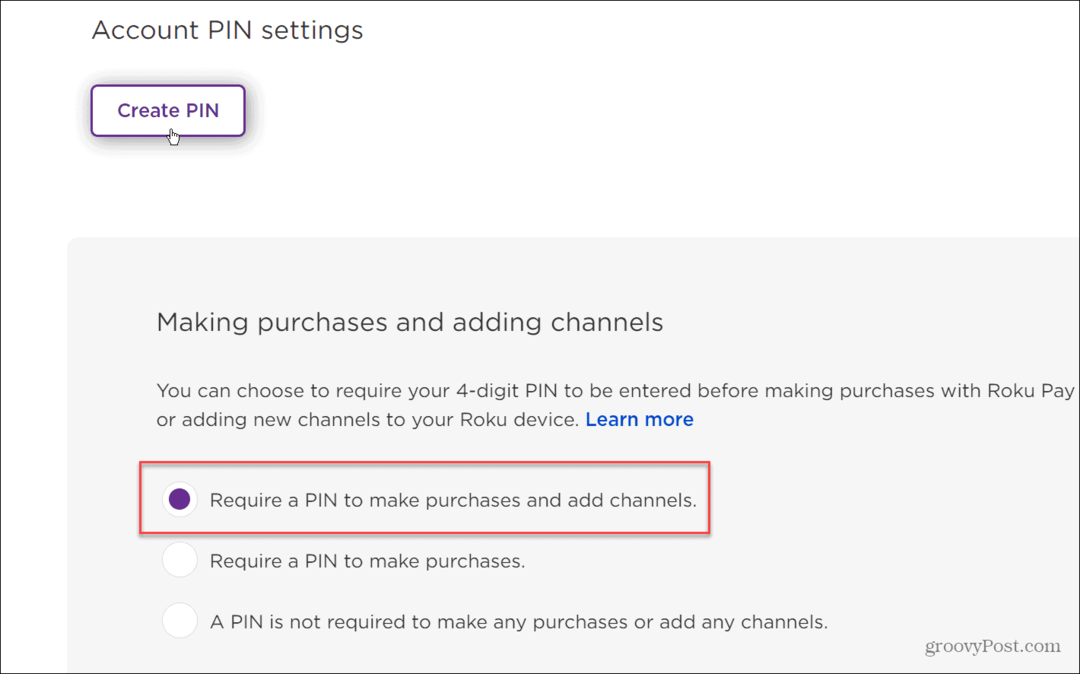
- Skriv in en fyrsiffrig PIN-kod som bara du känner till.
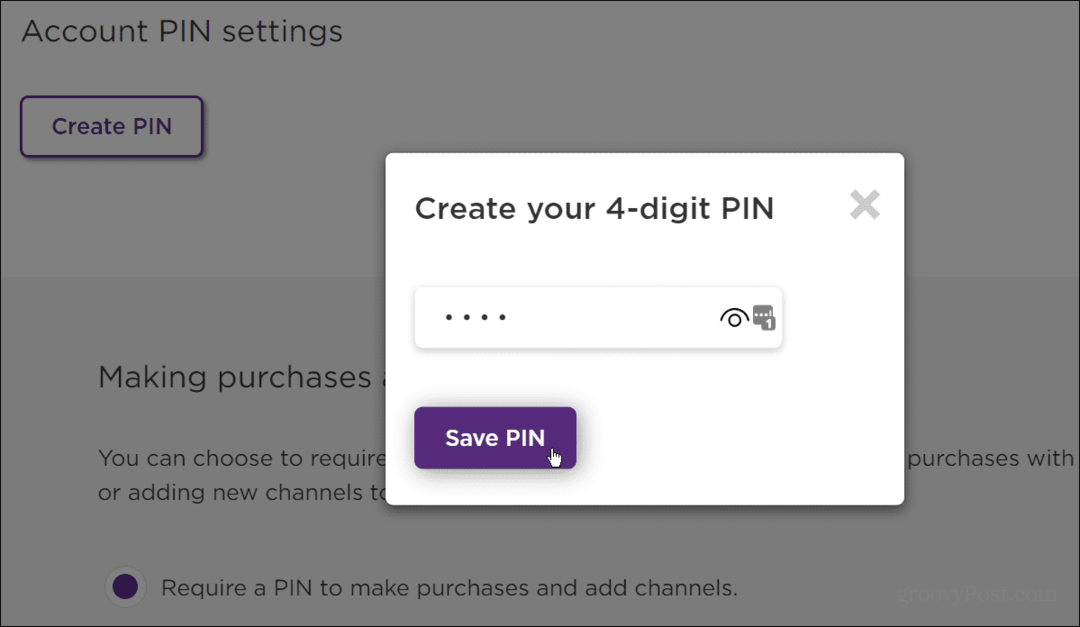
- Se till att scrolla ner på sidan och klicka på Spara inställningar knapp.
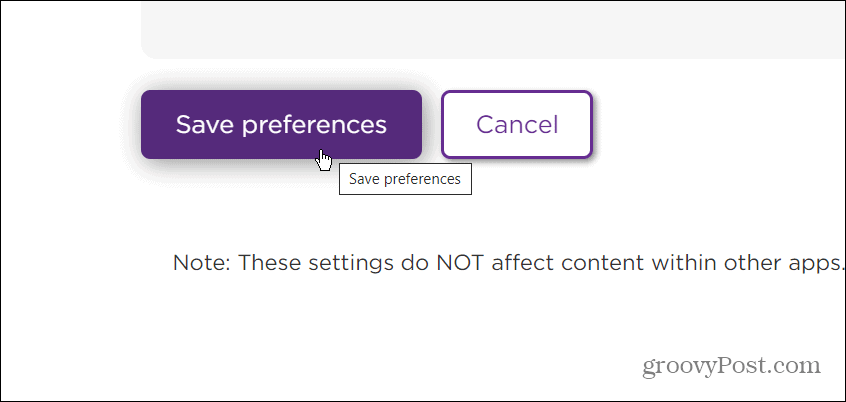
- Starta om din Roku-enhet genom att gå till Inställningar > System > Systemomstart > Starta om.
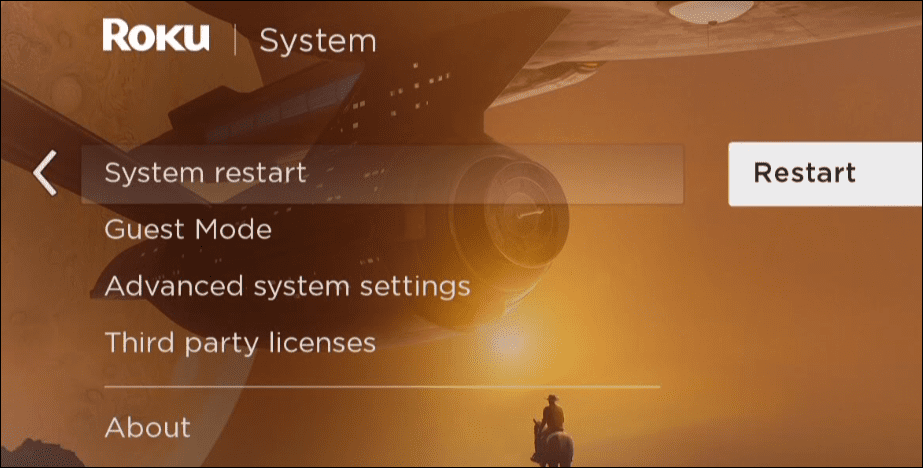
- Om någon nu försöker installera YouTube kan de hitta det i Channel Store.
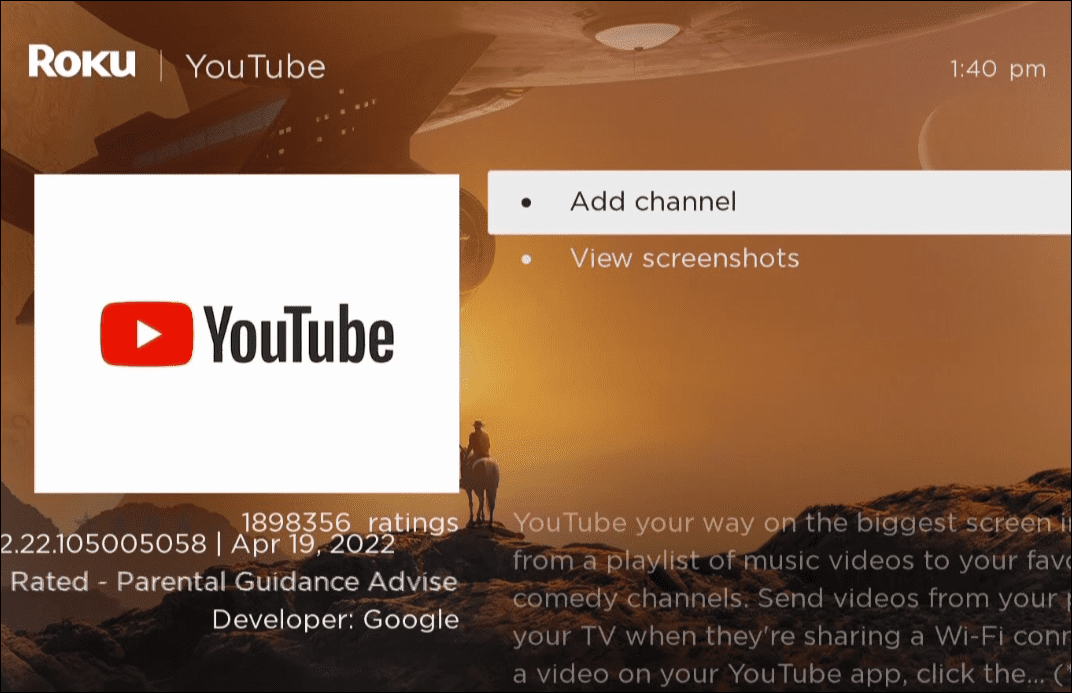
- Det kommer dock att kräva att du anger PIN-koden du skapade för att installera den, vilket effektivt blockerar YouTube (och alla andra kanaler) från att installeras på Roku.
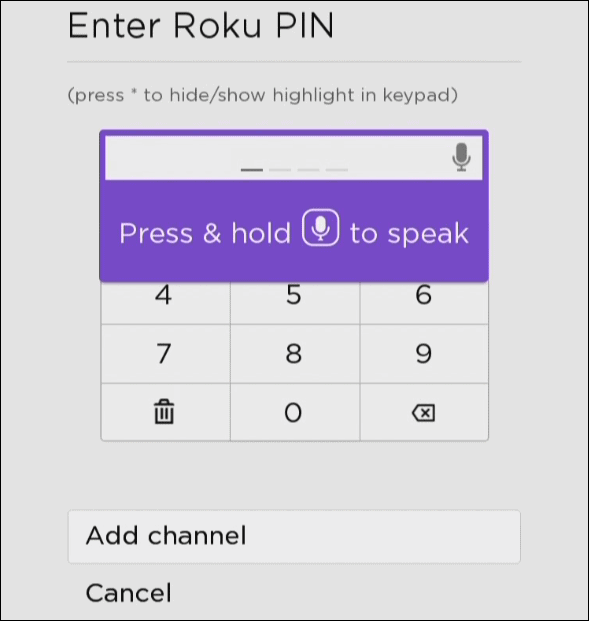
Använda föräldrakontroll för Roku Channel
Det är också värt att notera att du kan styra vilken typ av innehåll någon ser på Roku Channel. Den använder MPAA- och TV-klassificeringar för att begränsa uppspelningen av visst innehåll.
Du kan till exempel ställa in dina innehållsinställningar för Roku Channel och klicka Spara inställningar för att ändringarna ska träda i kraft.
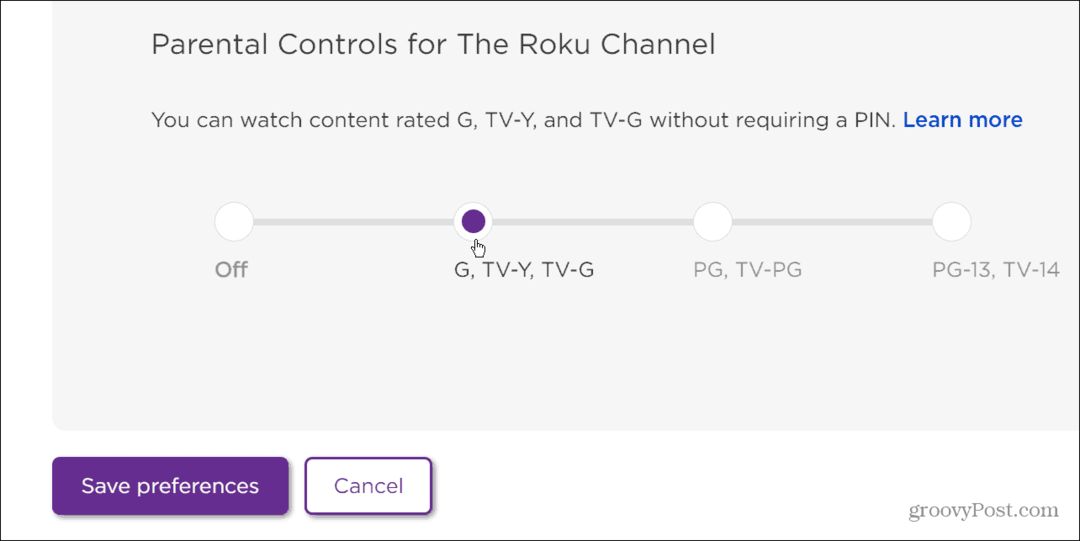
Detta betyg ändrar dina preferenser för Roku-kanalen endast och inte för andra kanaler du har installerat. För andra premiumtjänster måste du följa deras respektive föräldrakontroller.
Till exempel, kom ihåg att uppdatera dina föräldrakontroller på Disney+ och ställ in föräldrakontrollerna på Paramount+.
Blockera YouTube och andra kanaler på Roku
Vill du blockera YouTube på Roku? Även om det inte är lätt, erbjuder stegen ovan en lösning som kommer att få jobbet gjort.
Det är viktigt att komma ihåg att ta bort YouTube innan du lägger till en PIN-kod. Om den redan är installerad på din Roku är kanalen fortfarande tillgänglig utan PIN-kod. Om du först tar bort det och sedan följer stegen ovan blockeras YouTube på din Roku-enhet.
Denna metod är också ett utmärkt sätt att blockera andra kanaler som du inte vill visa på din Roku.
Om du är ny på Roku, kolla in hur man ändrar volymen på Roku och lär hur man tittar på Twitch på den stora skärmen. Du kanske också är intresserad av ansluta en Roku till Wi-Fi utan en fjärrkontroll.
Så här hittar du din Windows 11-produktnyckel
Om du behöver överföra din Windows 11-produktnyckel eller bara behöver den för att göra en ren installation av operativsystemet,...
Så här rensar du Google Chromes cache, cookies och webbhistorik
Chrome gör ett utmärkt jobb med att lagra din webbhistorik, cache och cookies för att optimera webbläsarens prestanda online. Hennes hur man...
Prismatchning i butik: Hur du får onlinepriser när du handlar i butiken
Att köpa i butik betyder inte att du måste betala högre priser. Tack vare prismatchningsgarantier kan du få onlinerabatter när du handlar i...
Hur man skänker en Disney Plus-prenumeration med ett digitalt presentkort
Om du har njutit av Disney Plus och vill dela det med andra, så här köper du en Disney+ presentprenumeration för...



